Aprenda a fazer stream pelo app Cube TV
Por Matheus Bigogno Costa | Editado por Guadalupe Carniel | 04 de Março de 2020 às 12h30

De origem chinesa, o Cube TV é a plataforma de transmissão que está fazendo sucesso entre os streamers brasileiros. Lançada em 2018 no Brasil, a plataforma está visando competir espaço com a Twitch, o YouTube Gaming e o Facebook Gaming, porém, é focada em dispositivos móveis.
Confira neste tutorial como criar uma conta, iniciar uma stream e acompanhar outras diretamente no aplicativo. O procedimento foi realizado em um Moto G7 Play, equipado com o Android 9.0 (Pie), porém ele poderá ser realizado em qualquer smartphone Android ou iOS.
Cube TV: como fazer stream
Passo 1: baixe o Cube TV através da Play Store ou da App Store e instale em seu dispositivo.
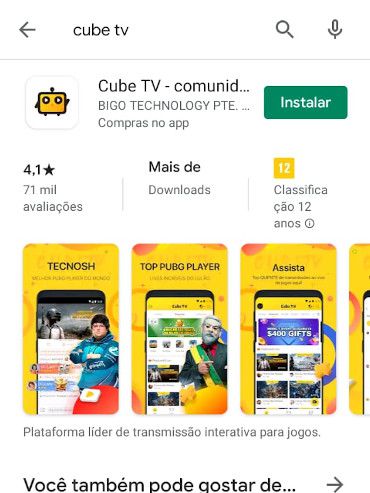
Passo 2: crie a conta da Cube TV. Você pode criar a conta do zero, ou utilizar o Facebook, Google, Twitter, Instagram ou VK para efetuar o login na conta.
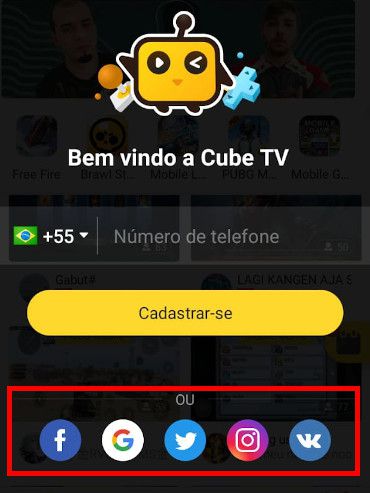
Passo 3: configure a conta selecionando o sexo e colocando a data do seu nascimento. Clique em “Prosseguir”.
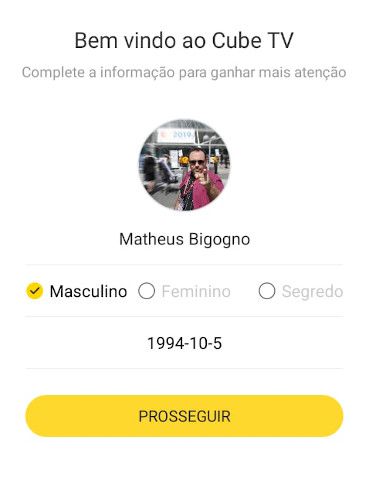
Passo 4: ao concluir a sua conta, o aplicativo irá informar que o botão de transmissão foi movido para a aba "Eu" .
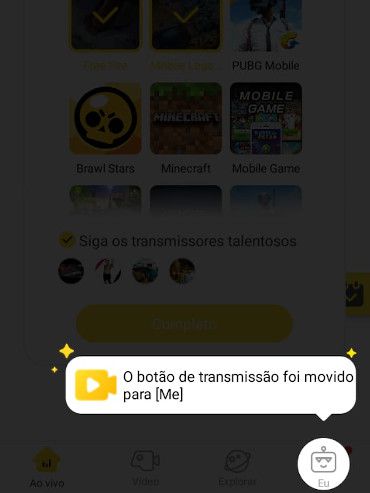
Passo 5: escolha quais jogos você quer acompanhar diretamente da aba “Popular”.
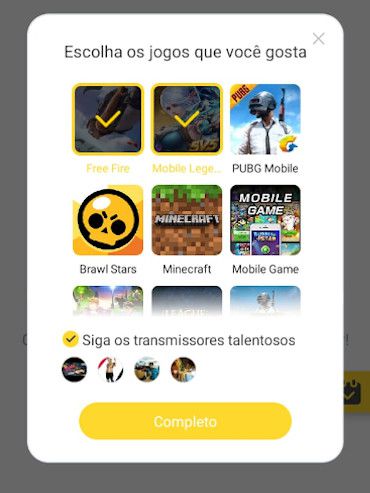
Passo 6: para iniciar a transmissão de algum jogo, selecione o botão “Eu” no menu inferior do aplicativo, e clique na opção “Iniciar transmissão”.
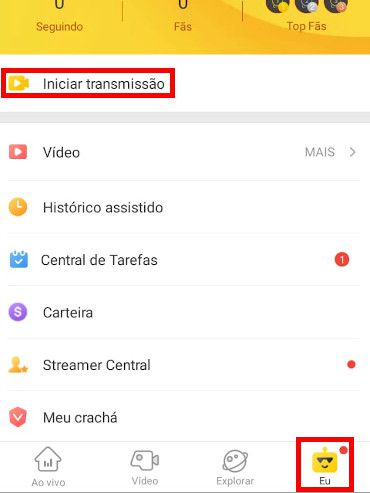
Passo 7: permita que o aplicativo acesse as configurações de seu smartphone.
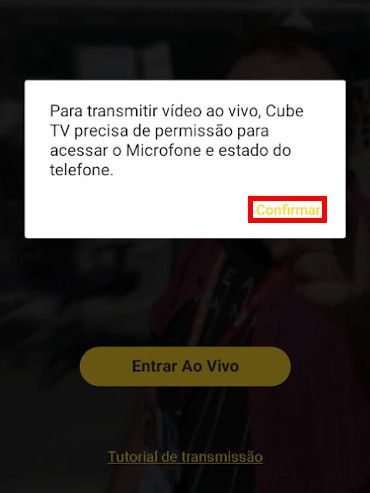
Passo 8: você pode selecionar “Jogo de celular” ou “Jogo de computador”, para o aplicativo saber de onde será feito o stream. Dê um título à sua live e selecione qual jogo será na opção “Escolher jogo”. Quando estiver tudo pronto, selecione a opção “Entrar Ao Vivo” na parte inferior do aplicativo.
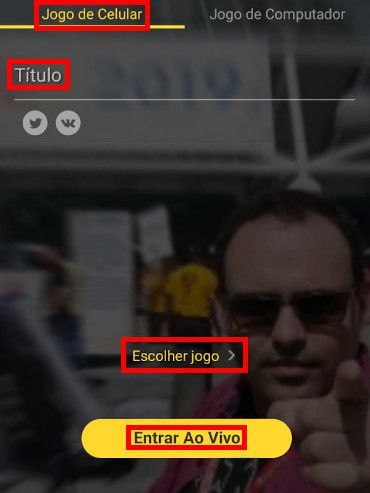
Passo 9: permita que o Cube TV faça a sobreposição de outros aplicativos, para que ele possa efetuar a transmissão corretamente.
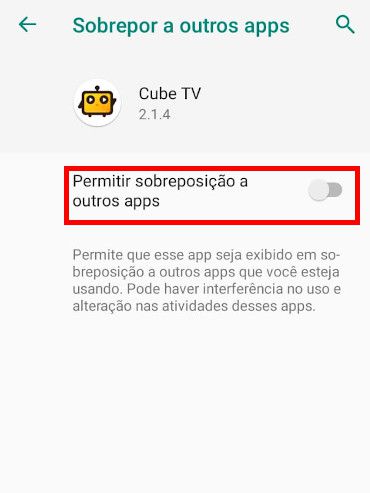
Passo 10: a sua live foi iniciada com êxito. Você pode editar ainda o nome da live e qual jogo está jogando.
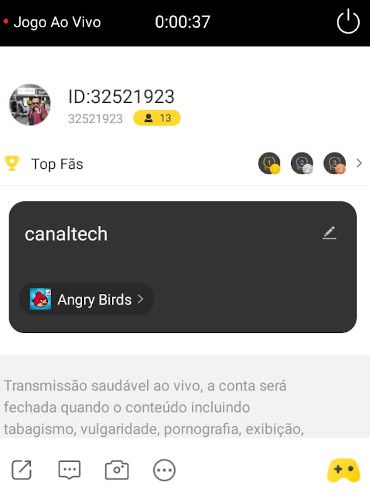
Cube TV: como finalizar a stream
Passo 1: clique no botão de energia no canto superior direito na mesma aba que está sendo executada a live.
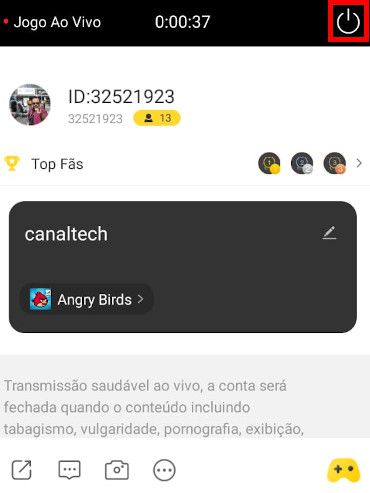
Passo 2: o aplicativo irá questionar se você quer encerrar a transmissão. Clique em “Confirmar”.
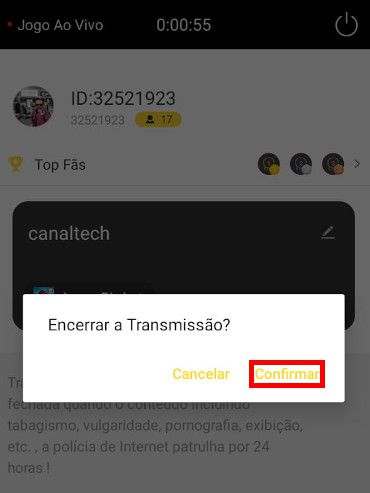
Passo 3: a live foi finalizada com sucesso. Nesta tela estão disponíveis informações de quantas pessoas assistiram e quantos novos fãs foram conquistados. Para voltar à tela inicial, basta selecionar a opção “Voltar”.
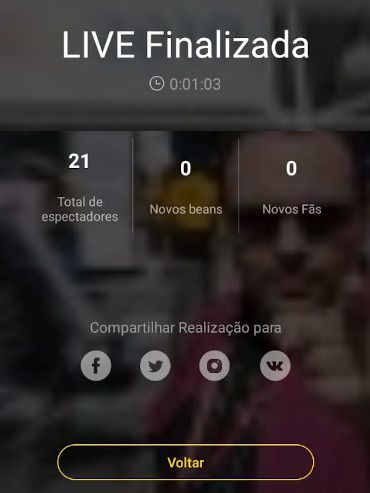
Pronto! Agora você pode assistir aos seus streamers favoritos e fazer stream dos seus jogos no aplicativo do Cube TV.